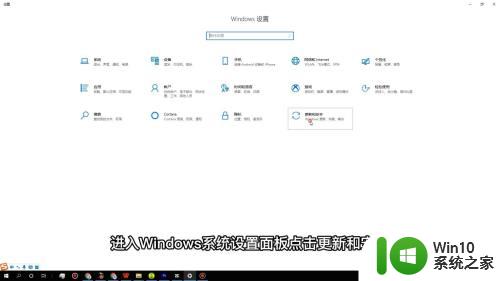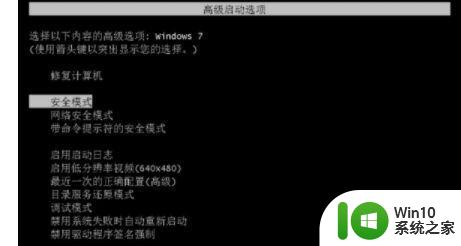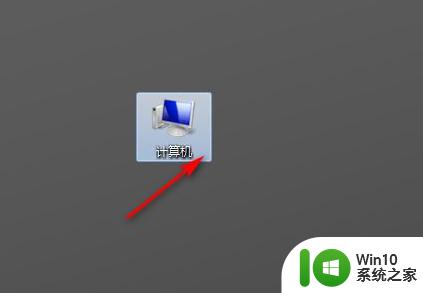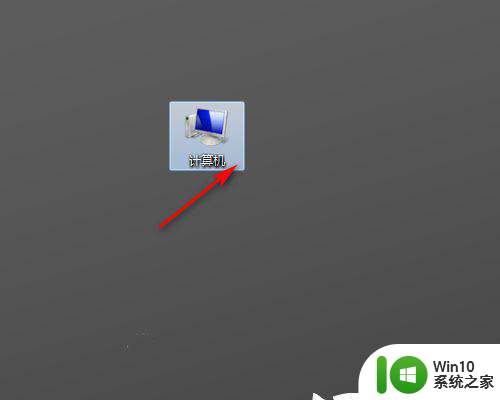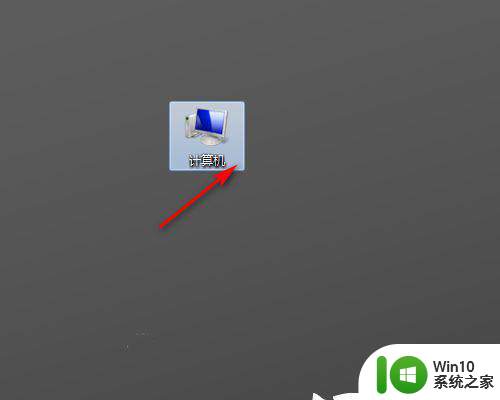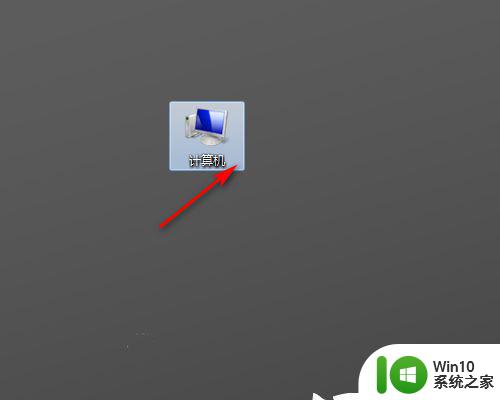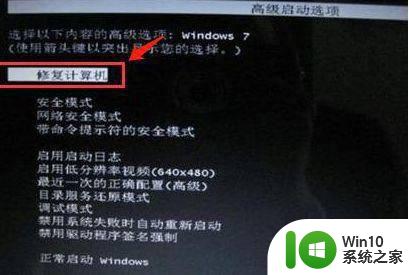window7电脑恢复出厂设置没反应怎么办 window7电脑恢复出厂设置无法完成
当我们遇到window7电脑恢复出厂设置没有反应或者无法完成的情况时,可能会感到困惑和焦虑,这种情况可能是由于系统故障、硬件问题或操作失误所致。在面对这种情况时,我们可以尝试一些简单的解决方法,例如检查电脑的连接状态、重启电脑或者尝试使用系统恢复盘等。如果以上方法都无效,我们可能需要寻求专业人士的帮助来解决问题。在任何情况下,保持冷静和耐心都是解决问题的关键。
具体方法:
1、在主机箱上按电源键,开机后,windows系统启动时在键盘上按F8键,打开并进入安全模式。
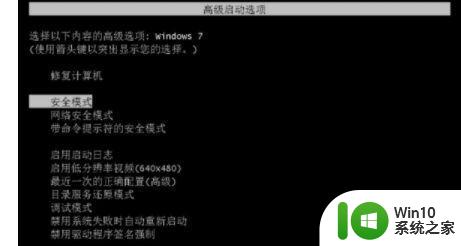
2、进入安全模式下仍然有可能还是显示配置Windows Update失败,等待10分钟可能更久,等待后就会进入安全模式下的原始界面。
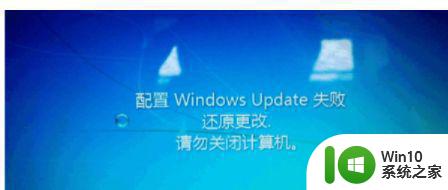
3、一旦进入原始界面,就可以稍微等1至2分钟。然后重启电脑,这时让电脑正常启动,正常启动会跳过显示配置Windows Update失败并进入桌面。
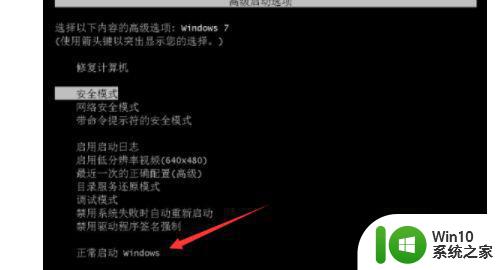
4、然后进入桌面,鼠标点击左下角系统图标,或在键盘上按windows键,在弹出的面板中找到并点击“控制面板”。
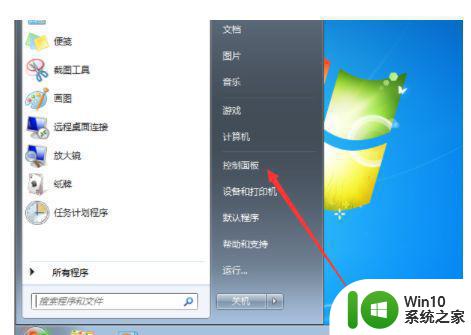
5、在控制面板界面中找到并打开“Windows Update”。
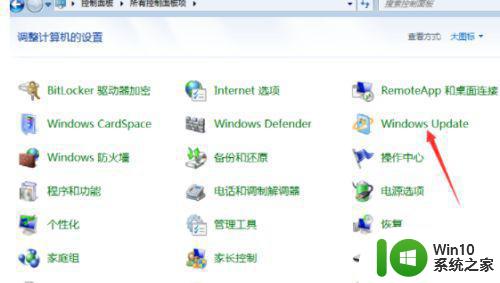
6、打开“Windows Update”后,在左侧标签页中选择“更改设置”。
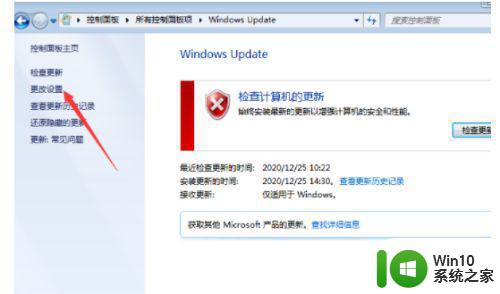
7、把“重要更新”改为“检查更新,但是让我选择是否下载和安装更新”,然后点确定即可。
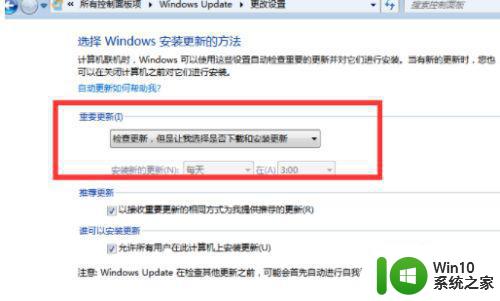
以上就是window7电脑恢复出厂设置没反应怎么办的全部内容,还有不清楚的用户就可以参考一下小编的步骤进行操作,希望能够对大家有所帮助。